【浏览器环境定制】:为开发者量身定制Firefox ESR 78.6扩展与配置
发布时间: 2024-12-19 04:38:19 阅读量: 5 订阅数: 3 

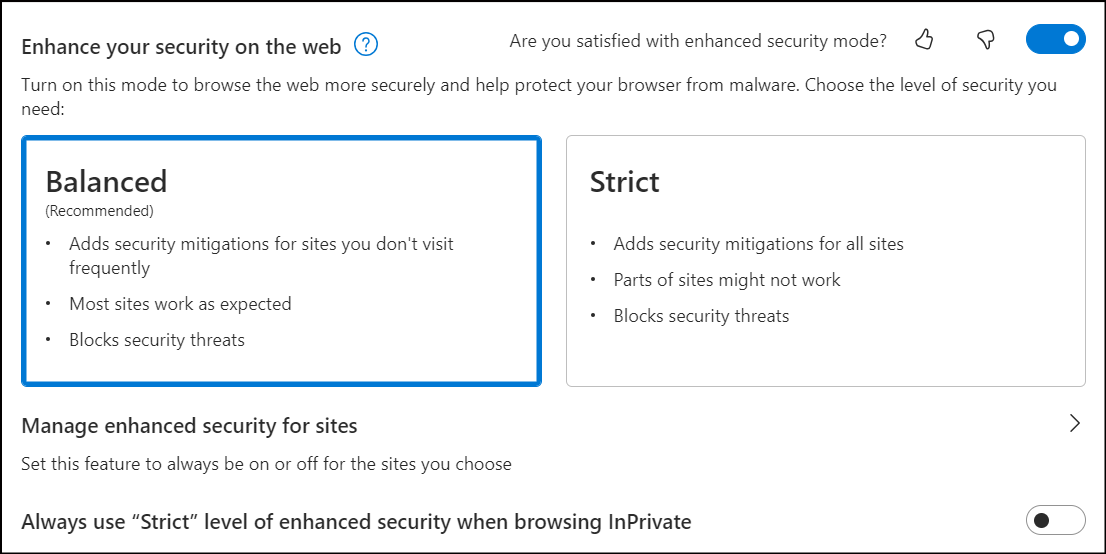
# 摘要
本文详细探讨了在Firefox ESR 78.6浏览器环境下进行定制的理论基础、实现、高级配置以及实践案例。通过分析扩展的基本结构、核心功能实现以及调试与测试方法,文章为读者提供了一个完整的扩展开发指南。进一步地,本文深入研究了高级配置选项,包括隐私保护、安全设置和性能优化技巧,这些都是定制化环境以提高效率和安全性的重要方面。最后,文章通过实践案例展示了如何集成开发工具和自动化管理环境,同时强调了在进行定制时可能遇到的安全风险,并展望了浏览器定制技术的未来发展方向。
# 关键字
Firefox ESR 78.6;扩展开发;隐私保护;性能优化;自动化管理;安全风险
参考资源链接:[银河麒麟V10桌面版安装firefox-esr_78.6浏览器教程](https://wenku.csdn.net/doc/2v2vyean6d?spm=1055.2635.3001.10343)
# 1. 浏览器环境定制的理论基础
在数字化时代,浏览器已成为用户与互联网互动的主要界面。定制浏览器环境意味着打造一个更加高效、安全以及个性化的网络使用体验。了解定制的理论基础,对于掌握如何使用或开发浏览器扩展具有决定性的意义。
## 1.1 浏览器定制的动机与目标
定制浏览器环境的主要动机包括提升工作效率、保障网络安全、增强用户体验和满足特定工作流程的需求。目标是通过优化和配置,使浏览器更符合用户的个人需求,或者让开发者能够创建更为强大的工具来解决特定问题。
## 1.2 定制的范围与影响
浏览器环境的定制可以涉及多个层面,如扩展安装、界面布局、网络设置、安全策略等。这种定制化带来的是更强大的个性化使用体验,但同时也要注意到,过度定制可能会导致性能下降、兼容性问题甚至安全风险。
## 1.3 浏览器架构简述
为了理解定制过程中的各种操作,有必要简要概述浏览器的基本架构。现代浏览器通常包含渲染引擎、JavaScript 引擎、用户界面和网络层等多个组件。定制时,用户可能会直接或间接地与这些组件的各个方面进行交互。
通过本章内容,读者将获得浏览器环境定制的初步认识,为深入探讨 Firefox ESR 78.6 浏览器的定制和扩展开发打下坚实的理论基础。接下来的章节中,我们将详细剖析 Firefox ESR 78.6 的各个方面,并深入实践定制和优化技巧。
# 2. Firefox ESR 78.6扩展开发
### 3.1 扩展的基本结构和组成
扩展是浏览器功能增强的软件模块,它们通过一组定义良好的接口与浏览器交互,为用户提供更多定制化的功能和服务。
#### 3.1.1 manifest.json解析
`manifest.json` 文件是 Firefox 扩展的核心,它包含了扩展的元数据、权限和功能的定义。下面是一个典型的 `manifest.json` 文件示例及其组件的详细解析:
```json
{
"manifest_version": 2,
"name": "示例扩展",
"version": "1.0",
"description": "这是一个简单的示例扩展。",
"permissions": ["activeTab"],
"browser_action": {
"default_popup": "popup.html",
"default_icon": {
"16": "images/icon16.png",
"48": "images/icon48.png",
"128": "images/icon128.png"
}
},
"content_scripts": [
{
"matches": ["http://*/*", "https://*/*"],
"js": ["content.js"]
}
],
"icons": {
"48": "images/icon48.png"
}
}
```
- **manifest_version**: 指定 manifest 文件的版本,对扩展开发和浏览器兼容性很重要。
- **name**: 扩展的名称。
- **version**: 扩展的当前版本号。
- **description**: 对扩展的简短描述。
- **permissions**: 请求扩展需要的权限,如访问当前激活的标签页(`activeTab`)。
- **browser_action**: 定义一个在浏览器工具栏的按钮,可配置显示的弹出页面(`default_popup`)和图标(`default_icon`)。
- **content_scripts**: 内容脚本允许你在浏览器中运行 JavaScript 代码,与网页的内容直接交互。
- **icons**: 定义扩展使用的图标。
扩展的开发需要在 `manifest.json` 中声明这些关键信息,以便浏览器了解扩展的功能和访问需求。
#### 3.1.2 扩展图标和页面设计
扩展的图标在用户界面中用于识别扩展,设计时应遵循人机交互最佳实践,确保图标清晰、易于识别。页面设计则是指扩展的用户界面设计,扩展可包含弹出页面(`popup.html`)、侧边栏、或新标签页等。设计元素应保持简洁,避免影响用户的浏览体验。
### 3.2 扩展的核心功能实现
扩展的核心功能实现是扩展开发的中心环节,涉及如何通过脚本注入和内容脚本实现与浏览器的交互,以及如何将第三方服务集成到扩展中。
#### 3.2.1 脚本注入和内容脚本
脚本注入允许开发者在网页加载时,向其注入自定义的 JavaScript 代码,从而控制网页行为或外观。内容脚本通常用于页面特定上下文中,例如,可以用来访问当前标签页的 DOM。下面是一个脚本注入的示例:
```javascript
// content.js 示例
document.addEventListener('DOMContentLoaded', function() {
// 在页面加载完毕后执行代码
console.log('页面已加载,脚本执行!');
});
```
通过这样的脚本,可以实现页面的动态交互效果,也可以对页面内容进行修改和扩展。
#### 3.2.2 与浏览器界面的交互
扩展可以添加工具栏按钮、上下文菜单、新标签页等等。与浏览器界面交互的代码通常需要在 `manifest.json` 中进行配置,并通过 JavaScript 注入进行交互操作:
```javascript
// 在 popup.js 中获取浏览器按钮并添加事件监听器
document.addEventListener('DOMContentLoaded', function() {
var button = document.getElementById('my-extension-button');
button.addEventListener('click', function() {
console.log('用户点击了扩展按钮!');
});
});
```
#### 3.2.3 第三方服务集成
扩展可以利用 Web API 与第三方服务进行交互,例如通过 AJAX 请求获取远程数据。这种集成通常需要遵守第三方服务的使用条款和权限限制:
```javascript
// 发送 AJAX 请求到第三方 API
fetch('https://api.thirdparty.com/data')
.then(response => response.json())
.then(data => {
console.log('从第三方服务获取的数据:', data);
})
.catch(error => {
console.error('请求失败:', error);
});
```
### 3.3 扩展的调试与测试
调试是扩展开发中不可或缺的环节,而性能监控与优化可确保扩展运行流畅且稳定。
#### 3.3.1 使用Firefox开发者工具
Firefox 提供了强大的开发者工具,可以用来调试扩展。以下是使用开发者工具进行扩展调试的基本步骤:
1. 打开 Firefox 浏览器。
2. 访问 `about:debugging` 在新的标签页中打开。
3. 在侧边栏选择“此 Firefox”标签页。
4. 找到并点击“临时附加调试器”,选择对应的扩展进行调试。
5. 在调试器中设置断点,查看控制台输出,并逐步执行代码。
通过这些步骤,开发者可以精确地诊断问题所在,提高代码质量。
#### 3.3.2 扩展的性能监控与优化
扩展性能监控和优化包括分析扩展执行的性能指标,以确定是否存在延迟或卡顿。优化步骤可能包括减少内容脚本的执行时间、优化资源加载方式等。Firefox 开发者工具中的性能面板(PERFORMANCE)能够帮助开发者完成这些工作:
1. 启动性能面板,开始记录会话。
2. 重现问题或执行扩展的常见操作。
3. 查看火焰图分析执行时间。
4. 根据发现的瓶颈进行优化。
通过这种方法,开发者能够有效提高扩展性能并改善用户体验。
# 3. Firefox ESR 78.6扩展开发
## 3.1 扩展的基本结构和组成
### 3.1.1 manifest.json解析
`manifest.json` 文件是每一个 Firefox 扩展的核心,它描述了扩展的基本信息、权限需求、版本号、入口文件等关键信息。对于 Firefox ESR 78.6版本,这个文件的格式和结构有一定的要求和限制。以下是一个典型的 `manifest.json` 的内容示例:
```json
{
"manifest_version": 2,
"name": "Example Extension",
"version": "1.0",
"description": "An example extension to illustrate manifest.json.",
"permissions": [
"activeTab",
"<all_urls>"
],
"icons": {
"48": "icons/icon-48.png",
"128": "icons/icon-128.png"
},
"background": {
"scripts": ["background.js"],
"persistent": false
},
"content_scripts": [
{
"matches": ["<all_urls>"],
"js": ["content.js"]
}
],
"browser_action": {
"default_popup": "popup.html",
"default_icon": {
"48": "icons/icon-48.png"
}
}
}
```
在这个文件中:
- `manifest_version` 表示 manifest 的版本,对于 Firefox 78.6应该使用版本2。
- `name` 和 `description` 提供了扩展的名称和描述。
- `permissions` 列出了扩展需要的权限。
- `icons` 定义了扩展图标,适用于不同的显示环境。
- `background` 定义了后台脚本,用于管理扩展的长期运行。
- `content_scripts` 描述了哪些内容脚本将被注入到页面中。
- `browser_action` 定义了当用户点击浏览器工具栏上的按钮时会发生什么。
扩展开发者必须遵循 `manifest.json` 的规范,以确保扩展在 Firefox 浏览器中正确运行。
### 3.1.2 扩展图标和页面设计
扩展图标是用户与扩展互动的第一印象,因此设计一个直观且吸引人的图标非常重要。在 Firefox 扩展中,你将需要为不同尺寸的图标提供文件,并在 `manifest.json` 中引用它们。如下所示:
```json
"icons": {
"48": "icons/icon-48.png",
"128": "icons/icon-128.png"
}
```
同时,扩展的用户界面(UI)元素,如弹出页面(popup)和选项页面(options page),需要通过 HTML、CSS 和 JavaScript 进行设计。这些页面的设计应遵循 Firefox 的设计原则,以确保与浏览器界面的协调性。
## 3.2 扩展的核心功能实现
### 3.2.1 脚本注入和内容脚本
内容脚本是扩展与网页直接交互的关键。它们可以在特定的网页上下文中运行,而不影响扩展的后台脚本。以下是一个简单的内容脚本示例:
```javascript
// content.js
document.addEventListener('click', function(e) {
alert('This is a content script example.');
}, false);
```
要将这个脚本注入到所有页面中,可以在 `manifest.json` 中设置:
```json
"content_scripts": [
{
"matches": ["<all_urls>"],
"js": ["content.js"]
}
]
```
内容脚本可以访问和修改当前网页的内容,但不能直接访问扩展的 API。它们是扩展与网页内容之间相互作用的桥梁。
### 3.2.2 与浏览器界面的交互
通过定义在 `manifest.json` 中的 `browser_action` 或 `page_action`,扩展可以增加一个图标在浏览器工具栏上。用户点击这个图标时,可以显示一个弹出页面(popup)。例如:
```javascript
// popup.js
document.addEventListener('DOMContentLoaded', function() {
document.getElementById('myButton').addEventListener('click', function() {
alert('Button clicked!');
});
});
```
扩展还可以使用其他浏览器界面元素,比如侧边栏、通知和上下文菜单。这些功能允许开发者为用户创建更加丰富和个性化的交互体验。
### 3.2.3 第三方服务集成
集成第三方服务是扩展开发中的高级功能,可以通过各种方式实现,例如使用 `webRequest` API 拦截和修改网络请求,或者使用 `storage` API 与网络存储服务进行数据同步。以下是一个使用 `webRequest` API 的例子:
```javascript
// background.js
chrome.webRequest.onBeforeRequest.addListener(
function(details) {
// 在请求前执行一些操作
console.log('Blocked ' + details.url);
},
{urls: ["<all_urls>"]},
["blocking"]
);
```
这个代码块展示了如何在 Firefox 扩展中使用 `webRequest` API 来拦截所有的网络请求,并在请求发生之前执行一些操作。
## 3.3 扩展的调试与测试
### 3.3.1 使用Firefox开发者工具
Firefox ESR 78.6 提供了功能强大的开发者工具,这对于扩展的调试至关重要。开发者可以通过右键点击扩展图标,然后选择“检查”来打开开发者工具。或者可以通过快捷键 `Ctrl+Shift+I` (Windows/Linux) 或 `Cmd+Option+I` (Mac) 打开。在工具栏中,扩展标签允许访问扩展特定的调试工具。
### 3.3.2 扩展的性能监控与优化
性能监控工具如 Firefox 的 `about:performance` 页面可以展示扩展的性能信息。开发者可以利用这个工具来识别性能瓶颈并进行优化。例如,使用 `console.time()` 和 `console.timeEnd()` 来测量代码块的运行时间:
```javascript
// console.time() 和 console.timeEnd() 示例
console.time('example');
// 执行一些操作
console.timeEnd('example');
```
此外,开发者应该避免在后台脚本中进行大量计算,使用 `requestAnimationFrame` 和 `setTimeout` 来异步处理可以提高性能。
在下一章节中,我们将深入探讨 Firefox ESR 78.6 的高级配置以及如何定制安全和隐私设置。
# 4. Firefox ESR 78.6高级配置
在定制浏览器环境的过程中,高级配置是关键步骤,可以极大地提升用户的使用体验。它涉及到了多个方面,包括调整配置文件、增强隐私和安全设置,以及提升性能。
## 4.1 配置文件的介绍和编辑
### 4.1.1 user.js文件的作用和结构
`user.js`是Firefox ESR 78.6中一个强大的配置文件,它允许用户进行深度定制。通过编辑这个文件,用户可以设定那些在常规设置菜单中不可见的选项,包括网络、安全、用户界面等多方面的优化。
创建或编辑`user.js`文件需要谨慎,因为不当的设置可能会导致浏览器不稳定甚至无法启动。在开始之前,建议备份原始的`user.js`文件和`prefs.js`文件,以便在出现问题时能够恢复。
```javascript
// 示例:user.js文件部分条目
pref("network.proxy.autoconfig_url", "http://example.com/proxy.pac");
pref("network.proxy.socks", "127.0.0.1");
pref("network.proxy.socks_port", 9050);
pref("network.proxy.socks_version", 5);
```
上述代码展示了如何配置Firefox使用SOCKS代理服务器。
### 4.1.2 高级配置选项详解
Firefox ESR 78.6提供了丰富的高级配置选项,用户可以通过`user.js`文件进行调整。以下是一些常用的配置项及其解释:
- **浏览器启动速度**:通过减少在启动时加载的插件和扩展数量,可以加快浏览器启动的速度。
- **增强隐私**:控制浏览器的跟踪保护、Cookie 管理以及禁用某些可以泄露用户信息的特性和服务。
- **安全设置**:包括禁用不安全的协议,如FTP,以及对一些安全特性的强制开启,如强制使用HTTPS。
- **性能优化**:调整内存分配、图片质量和JavaScript性能等设置,以改善浏览器的性能表现。
## 4.2 隐私和安全设置
### 4.2.1 防跟踪和隐私保护策略
Firefox ESR 78.6提供了内置的跟踪保护功能,可以在隐私设置中启用。为了进一步增强隐私保护,用户可以手动设置各种隐私保护策略:
- **隐私浏览模式**:在用户打开隐私窗口时,不记录浏览历史和Cookies。
- **Cookie管理**:在隐私设置中设置Cookie保留策略,例如仅接受来自访问网站的Cookie。
- **第三方Cookie**:可以完全禁用第三方Cookie,从而减少跨站点跟踪。
### 4.2.2 安全浏览与证书管理
为了保证浏览安全,用户需要配置以下几项:
- **安全浏览**:确保Firefox开启了"防止欺诈和假冒网站"功能,以防止访问潜在的危险网站。
- **SSL/TLS证书管理**:用户可以管理信任的根证书颁发机构(CA)列表,禁用不受信任的证书。
- **加密协议**:设置浏览器优先使用安全的加密协议,例如强制使用TLS v1.2或更新的版本。
## 4.3 性能优化技巧
### 4.3.1 网络和缓存优化
为了提升网络访问速度和减少加载时间,可以进行如下配置:
- **网络连接**:配置DNS预获取和网络超时设置,以减少加载时间。
- **缓存管理**:调整缓存大小和策略,优化缓存的存储和读取效率。
### 4.3.2 插件和扩展的性能管理
过多或配置不当的插件和扩展会严重影响浏览器的性能。用户可以通过以下步骤优化:
- **管理插件和扩展**:定期清理不需要的插件和扩展,关闭那些在后台运行的非必要的功能。
- **更新和审查**:定期更新所有的插件和扩展,并审查它们的功能和安全更新记录。
以下是`user.js`文件中一些性能优化相关的设置示例:
```javascript
// 禁用某些自启动扩展
pref("extensions.startup.enabledItems", "jid1-xxxxxxxx-xxxxxxxx@jetpack");
// 禁用JavaScript的某些自动功能
pref("javascript.options.showInConsole", false);
```
这些高级配置可以帮助用户进一步提升Firefox ESR 78.6的性能,同时确保了浏览环境的安全和隐私。需要注意的是,进行这些操作前需要具备一定的技术知识,错误的配置可能会导致浏览器工作异常。因此,建议在进行高级配置之前,详细了解每一项设置的具体作用,并在可控的环境下进行测试。
# 5. 定制浏览器环境的实践案例
## 开发者工具扩展集成
### 集成调试工具
在定制浏览器环境的过程中,集成高效的调试工具对于开发者而言至关重要。Firefox ESR 78.6提供了一个功能强大的开发者工具集,但为了提高工作效率,我们往往需要将特定的调试工具集成到浏览器中。
首先,开发者通常会集成JavaScript调试工具,如Firebug。Firebug曾是Firefox的一个流行扩展,提供了源码查看、网络活动监控、JavaScript调试等功能。尽管Firebug已经不再更新,但类似功能的扩展如`debugger-for-firefox`和`devtools playground`依然活跃。集成这些扩展后,可以在一个集成的环境中进行代码调试,提高调试效率。
集成过程通常遵循以下步骤:
1. 安装所需的扩展。可以通过Firefox的扩展和主题页面搜索并安装。
2. 配置扩展设置。在扩展选项中配置代理设置、快捷键等,以适应个人工作流。
3. 重启Firefox以使扩展生效。
4. 通过开发者工具菜单访问新集成的调试工具。
**代码示例**:
```javascript
// 示例:JavaScript代码片段,用于演示调试过程
function myFunction(a, b) {
return a + b;
}
// 调用函数并设置断点
myFunction(2, 3);
// 打开Firefox开发者工具查看调用结果和调用栈
```
### 集成代码编辑器
除了调试工具外,集成一个轻量级的代码编辑器也是提升开发效率的有效方法。集成的编辑器应当与浏览器无缝集成,支持快速编辑和代码片段的保存与共享。
以`Firepad`为例,它是一个支持实时协作的代码编辑器,可以直接嵌入到网页中,也可以作为Firefox ESR 78.6的扩展集成。使用`Firepad`,开发者可以在线进行代码协作,同时也能够在浏览器环境中独立使用。
集成步骤如下:
1. 访问`Firepad`官方网站或Firefox扩展商店下载最新版本。
2. 安装完成后,根据提示配置编辑器选项。
3. 配置快捷键或特定按钮以快速访问`Firepad`编辑器。
4. 测试编辑器集成效果,并根据需要进行自定义。
**代码示例**:
```javascript
// 示例:使用Firepad编辑器功能的代码片段
const firepad = new Firepad('#editor', 'FirebaseURL');
firepad.on('ready', function() {
// 编辑器准备就绪后执行的操作
});
firepad.setText('Hello, this is a test!');
```
## 环境的自动化与批处理
### 使用浏览器自动化工具
自动化测试是提高软件开发效率的关键手段,而在浏览器定制环境中,自动化工具更是不可或缺。Firefox ESR 78.6支持多种自动化测试工具,如Selenium WebDriver。
Selenium WebDriver允许开发者编写自动化测试脚本,模拟用户在浏览器中的行为。这些脚本可以执行打开页面、点击按钮、填写表单等操作,非常适合重复性的测试工作。
安装和使用Selenium WebDriver的基本步骤如下:
1. 下载并安装Selenium WebDriver。
2. 配置浏览器驱动与浏览器版本兼容。
3. 编写测试脚本。
4. 运行脚本进行测试。
**代码示例**:
```python
# 示例:使用Python和Selenium WebDriver的自动化脚本
from selenium import webdriver
from selenium.webdriver.common.keys import Keys
# 初始化WebDriver
driver = webdriver.Firefox()
# 打开一个网页
driver.get("http://www.example.com")
# 找到搜索框并输入内容
search_box = driver.find_element_by_name('q')
search_box.send_keys('selenium')
# 提交搜索请求
search_box.send_keys(Keys.RETURN)
# 关闭WebDriver
driver.quit()
```
### 批量配置管理
在进行浏览器环境定制时,往往需要在多个系统或多个用户之间同步相同的配置。这时,就需要使用批处理脚本来批量管理浏览器配置。
批处理脚本可以帮助我们自动化配置文件的生成和部署,节省大量重复性工作的时间。对于Firefox而言,批量配置管理的一个常见做法是通过脚本修改`user.js`文件。
以下是使用JavaScript编写的简单批处理脚本,用于修改Firefox的`user.js`配置文件:
```javascript
// 示例:批量修改Firefox配置文件的JavaScript脚本
function modifyUserJS(path, config) {
let userJSContent = "";
if (fs.existsSync(path)) {
userJSContent = fs.readFileSync(path).toString();
for (let key in config) {
let reg = new RegExp(`^// ?${key} ?= ?.*$`);
userJSContent = userJSContent.replace(reg, `${key}=${config[key]}`);
}
} else {
userJSContent = Object.entries(config).map(([key, value]) => `${key}=${value}`).join("\n");
}
fs.writeFileSync(path, userJSContent);
}
// 使用函数修改配置
const userConfig = {
'browser.startup.homepage': 'about:blank',
'privacy.popups': 0
};
modifyUserJS('path/to/user.js', userConfig);
```
在上述脚本中,我们定义了`modifyUserJS`函数,它接受`user.js`文件路径和配置对象作为参数,然后根据提供的配置对象批量修改配置文件。通过这种方式,可以快速地为大量用户定制统一的浏览器环境。
请注意,上述脚本需要在具有文件系统访问权限的环境中执行,通常是在具有管理员权限的脚本环境中。此外,正确的文件路径和配置键值对是脚本能够正确执行的前提。
# 6. 安全与未来展望
## 6.1 浏览器定制的安全风险
在IT行业中,安全是永恒的话题,特别是对于进行了深度定制的浏览器环境。定制化的浏览器虽然提升了工作效率和用户体验,但也增加了潜在的安全风险。
### 6.1.1 安全扩展的选择
选择安全的扩展是一个关键点,这些扩展需要来自可信的开发者,且通过了详尽的代码审查和社区验证。以下是选择安全扩展的几个要点:
- **开发者信誉**:选择具有良好评价和历史记录的开发者所开发的扩展。
- **权限要求**:仔细检查扩展所请求的权限是否合理,避免给予过多不必要的权限。
- **更新频率**:定期更新的扩展更有可能包含安全补丁和最新的防护措施。
- **社区反馈**:查看其他用户的反馈,尤其是关于安全问题的报告。
代码示例:
```javascript
// 示例代码:检查扩展开发者信誉的伪代码
function checkDeveloperReputation(extension) {
// 获取扩展开发者的信息
const developerInfo = fetchDeveloperInfo(extension.developer);
// 根据开发者历史记录和用户反馈来评估信誉
const reputation = evaluateReputation(developerInfo.history, developerInfo.feedbacks);
// 如果信誉低于设定阈值,则提示用户
if(reputation < minimumReputationThreshold) {
alert("注意:扩展开发者信誉不佳,请谨慎安装!");
}
}
```
### 6.1.2 避免常见安全问题
浏览器定制用户需要格外注意避免以下几类常见的安全问题:
- **注入攻击**:在使用内容脚本时,确保对用户输入进行严格的验证和清洗,避免XSS攻击。
- **扩展冲突**:在安装多个扩展时,注意它们之间是否存在潜在的功能冲突,这可能引起安全漏洞。
- **隐私泄露**:检查扩展是否无意中发送了敏感数据,或在未加密的情况下存储了用户信息。
代码示例:
```javascript
// 示例代码:内容脚本注入的安全检查
function secureContentScriptInjection() {
// 获取当前页面内容脚本
const contentScripts = getCurrentPageContentScripts();
// 对内容脚本注入进行安全检查
contentScripts.forEach(script => {
// 检查脚本内容是否安全
if(!isScriptSecure(script.code)) {
console.error("检测到不安全的内容脚本注入:" + script.name);
}
});
}
```
## 6.2 浏览器定制的发展趋势
随着技术的发展,定制化浏览器环境的未来将不断演进,以适应日新月异的网络需求和用户习惯。
### 6.2.1 新兴技术的影响
新兴技术如人工智能、机器学习、WebAssembly等,对浏览器定制化提出了新的要求和挑战。这些技术不仅为浏览器功能的增强提供了可能,也可能引入新的安全隐患。
### 6.2.2 未来定制方向预测
未来浏览器定制的可能方向包括:
- **智能化定制**:基于用户行为和偏好,使用AI算法推荐或自动定制浏览器功能。
- **云边协同**:利用云计算和边缘计算,提供更快速、安全的定制体验。
- **隐私增强技术**:随着隐私法规的强化,定制化浏览器将更加注重用户隐私保护。
代码示例:
```javascript
// 示例代码:AI推荐系统伪代码
function recommendBrowserCustomizations(userBehavior) {
// 根据用户的行为模式训练模型
const model = trainModelOnUserBehavior(userBehavior);
// 推荐定制化选项
const recommendedCustomizations = model.predict();
return recommendedCustomizations;
}
```
本章所涉及的安全风险和未来展望都基于当前的技术动态和行业趋势,但重要的是要记住,技术总是在变,对于浏览器定制化的探索和应用也要随之不断进化。
0
0






